เราอยู่ที่นี่เพื่อแนะนำคุณให้รู้จักกับใหม่ Clibor. คุณเป็นคนคัดลอกและวางปกติหรือไม่? คุณเคยต้องการให้คลิปบอร์ดของคุณสามารถเก็บได้มากกว่าหนึ่งรายการหรือไม่? นี่คือที่ที่ Clibor ให้การสนับสนุนคุณ ทุกสิ่งที่จัดเก็บไว้ในคลิปบอร์ดจะถูกส่งไปยังที่จัดเก็บของ Clibo โดยตรงเช่นกัน ช่วยให้คุณติดตาม ประวัติศาสตร์ ของทุกอย่างที่เก็บอยู่ในคลิปบอร์ด โดยปกติ เรามักพบเจอกับสถานการณ์ต่างๆ เมื่อเราคัดลอกข้อความ วาง คัดลอกข้อความอื่น และต้องการเรียกข้อความที่คัดลอกครั้งแรกอีกครั้ง แต่อนิจจา! คุณพบว่ามันหายไปจากคลิปบอร์ด แต่มันจะไม่เกิดขึ้นจาก Clibor
เจาะลึกเข้าไปใน Clibor อีกเล็กน้อย
Clibor ไม่รู้จักสิ่งอื่นใดนอกจากข้อความ พูดรูปภาพ วิดีโอ หรือสื่ออื่น ๆ
ตอนนี้ให้เราไปยังขั้นตอนการใช้งาน
วิธีใช้ Clibor
ขั้นตอนที่ 1:
ดาวน์โหลดไฟล์ Clibor คุณพบว่ามีขนาด 800kb เนื่องจากเป็นไฟล์ ZIP
ขั้นตอนที่ 2:
แตกไฟล์เพื่อขยายเนื้อหาซึ่งคุณจะพบไฟล์ Clibo.exe คุณจะต้องคลิกที่มัน ไม่มีขั้นตอนการติดตั้งปรากฏขึ้นและคุณจะเห็นไอคอนบน แสดงไอคอนที่ซ่อนอยู่ ส่วนของทาสก์บาร์ของคุณ
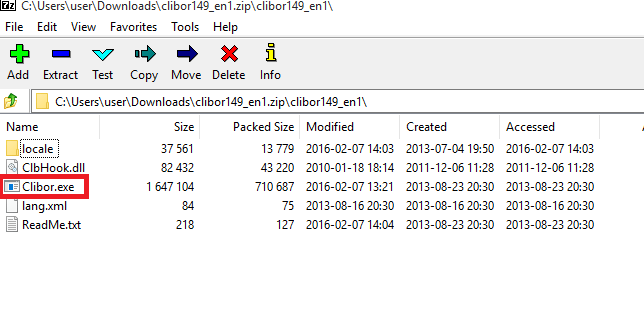
ขั้นตอนที่ 3:
คลิกขวาที่ไอคอน Clibor เพื่อสำรวจโลกของตัวเลือกต่างๆ เช่น การล้างประวัติ การสำรองข้อมูล หรือการกู้คืนเนื้อหาที่คัดลอกมา
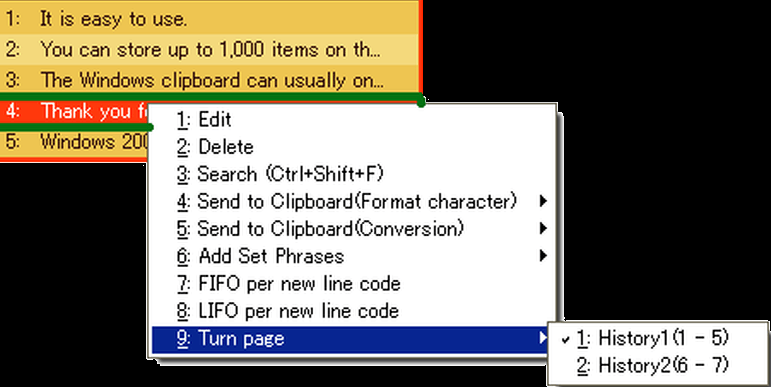
ขั้นตอนที่ 4:
เพื่อป้องกันไม่ให้ Clibor ทำสำเนาที่สอง คุณยังได้รับฟีเจอร์ที่น่าทึ่งเพื่อหยุดการตรวจสอบคลิปบอร์ด
ขั้นตอนที่ 5:
ตอนนี้ไปที่ไอคอนการตั้งค่า อันนี้ไม่เป็นมิตรกับผู้ใช้มากนักอย่างที่คุณตั้งใจไว้ ดูเหมือนค่อนข้างซับซ้อนเกินไปและต้องใช้เวลาทำความเข้าใจ ที่นี่คุณมีตัวเลือกในการปรับแต่งซอฟต์แวร์ Cliber ด้วยสีและความโปร่งใสของหน้าจอ
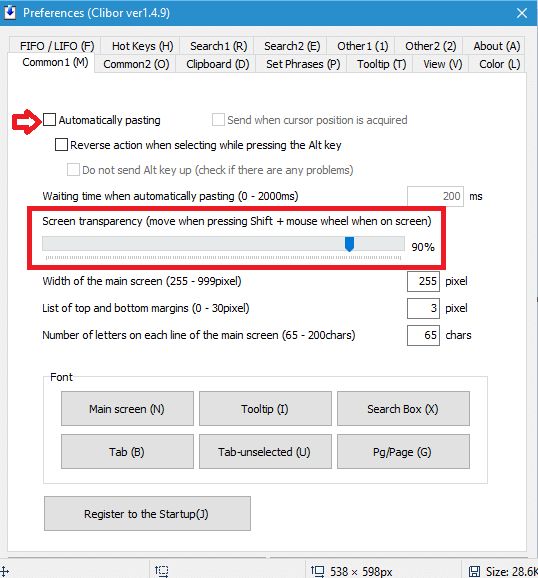
ขั้นตอนที่ 6:
คลิกที่ตัวเลือกที่เล่นเสียงแจ้งเตือนเมื่อคัดลอกข้อความลงในประวัติ
หากคุณรู้สึกว่ามันซับซ้อน ก็ยังมีทางเลือกอื่นสำหรับ Windows Clipboard เช่น Enhanced Clipboard Manager, CopyCat, ArchivedClipboard เป็นต้น พร้อมตัวเลือกที่หลากหลาย


